github开源的流程-慕课网教程学习笔记
慕课教程视频网址:https://www.imooc.com/video/17302技术栈:已经安装npm和nodewebpack的基础了解 html javascipt css 和 nodejs 基础知识。了解 git 常用操作。第一章:什么是开源开源并不是仅仅贡献一份实现某种功能的代码,而是还是要包含以下东西:第二章:做什么?很多开源项目的产生是由于日常工作生活中有某个需求了,但是并没有对应的
慕课教程视频网址:
https://www.imooc.com/video/17302
技术栈:
已经安装npm和node
webpack的基础
了解 html javascipt css 和 nodejs 基础知识。
了解 git 常用操作。
第一章:什么是开源
开源并不是仅仅贡献一份实现某种功能的代码,而是还是要包含以下东西:

第二章:做什么?
很多开源项目的产生是由于日常工作生活中有某个需求了,但是并没有对应的开源项目,于是就开始做出来,并把它开源了。
想要做开源项目,你就得有一个预先的期望,然后再去想做什么?
一来要能快速做出第一版,然后慢慢迭代。
二来要方便地进行推广,最好零成本使用。


这是一个缓存工具,整合localStorage,以及合理地内粗销毁机制。
第三章:在github上创建一个项目
第一步:github上项目地创建:

创建好了就进入了项目主页:
第二步,是添加ssh key
ssh key就是链接你地电脑和github服务器地一把钥匙,只有添加成功了才能把你本地地代码提交到github服务器。
这里我还不懂https和ssh克隆的区别,查了一下:
在git中clone项目有两种方式:HTTPS和SSH,它们的区别如下:
HTTPS:不管是谁,拿到url随便clone,但是在push的时候需要验证用户名和密码;
SSH:clone的项目你必须是拥有者或者管理员,而且需要在clone前添加SSH Key。SSH 在push的时候,是不需要输入用户名的,如果配置SSH key的时候设置了密码,则需要输入密码的,否则直接是不需要输入密码的。
在git中使用SSH Key的步骤:
检查电脑是否存在SSH Key:$ cd ~/.ssh$ ls
如果存在id_rsa.pub 或 id_dsa.pub 文件,说明文件以及存在,跳过创建SSH Key步骤。
创建SSH Key
将公共的SSH 放到远程仓库上
这里采用ssh的方法吧!
因为我还是前端小萌新,当然得有小萌新的亚子!我用windows!!
这篇博客就讲了生成ssh key的流程:https://blog.csdn.net/tanzhengyu/article/details/51064380
然后我就装好啦!
第三步:拷贝项目到自己的电脑上


这样之后我桌面就多了这个项目的文件夹:
进入这个文件夹,修改当前git的用户名和邮箱:
git config user.name 'fast-cache'
git config user.email 'fast-cache@gmail.com'

第四步:验证下ssh是否添加成功
随便修改下readme的内容,打开代码,修改下:
打开Git查询状态:
查看下未暂存的修改:
将修改添加到缓存区,并提交修改:

将变更的代码提交到远程仓库:
然后刷新github上的项目:
说明已经提交成功了,说明可以正常的下载和提交 项目,后续的工作可以正常进行了!
第四章:初始化项目的开发环境
这里需要提前安装好npm和node,我之前就装好了。
第一步:初始化一个环境:npm init

这样的话,目录下就会多出一个名为package.json的文件:
值得注意的是这里的版本号,我定义为0.0.1,是因为版本号分三级:

第二步:规范一级目录

创建这几个文件夹:
第三步:创建入口文件:index.js(先前初始化设置好了,但是未创建)

第四步:构建工具,这里用webpack。
npm i babel-core babel-loader babel-polyfill babel-preset-es2015 babel-preset-latest webpack webpack-cli --save-dev
安装完成之后会多出这些东西:
(注意,这里的两个babel版本会冲突,解决办法点击这里)
第五步:在fast-cache(项目根目录)下创建.babellrc文件
这是babel的配置文件
第六步:在fast-cache(项目根目录)下创建webpack.config.js文件
webpack配置内容如下:
module.exports={
entry:'./src/index.js',
output:{
path:__dirname,
filename:'./release/bundle.js'
},
module:{
rules:[{
test:/\.js?$/,
exclude:/(node_modules)/,
loader:'babel-loader'
}]
}
}
第七步:设置打包的脚本命令行

这样直接命令行:npm run release就可以用webpack进行打包。打包后生成项目文件:
但是这个代码打包出来,我们需要测试一下是否成功。
第八步:测试
安装这个浏览器工具:
npm install http-server -g
然后再在package.json中加一行:
npm run example

再在浏览器输入地址就可以啦:
这就说明我们原代码,到打包出来的代码,已经跑通了!
第九步:规范git分支

可以看到,现在只有主分支master.
第十步:完善readme






这样,就完成了初始的配置:
第五章:提交代码
第一步:开源项目主体代码的书写
假设此时我们的代码已经书写完毕:
测试用例:
再用npm run release发布一下,npm run example运行。
第二步:书写文档和测试用例
这里主要讲文档的书写:
这里需要先全局安装一个文档的工具,它能够帮助程序员快速地创建文档,并发布成html格式。
安装地命令行:npm i gitbook-cli -g
然后在根目录下创建SUMMARY.md,内容如下:
# Summary
* [Introduction](README.md)
* [使用文档](doc/use/README.md)
* [使用1](doc/use/use1.md)
* [使用2](doc/use/use2.md)
* [二次开发](doc/dev/README.md)
* [开发2](doc/dev/dev1.md)
* [开发2](doc/dev/dev2.md)
然后命令行执行gitbook init
在doc下,就出现了这些文件:
接下来开始完善开发文档:

文件已经构建好了,这时候,就可以把它们加到根目录下的readme中去:
现在要把着文档变成html的格式,让用户更方便阅读:gitbook build
在项目的根目录下,就会把根目录下的文件处理成Html格式:生成的文件放在_book文件夹下:
然后运行代码npm run example,浏览器打开对应地址:
但是又因为这个_book是不提交的,所以在gitignore里面要加上这个:
这样之后,git就忽略了它,检查不到了,
第三步:提交第一版的代码
git add ./
git commit -m "v0.0.1 初次提交"
git push origin master
设置tag:
git tag -a 'v0.0.1' -m "第一版本"
git push origin v0.0.1
这样之后:tag里面就多出一个了:
点击进去:
就可以下载这个版本的所有代码了!
接着将这个地址放到readme.md上:
第四步:提交到npm上,让用户可以通过npm install安装

npm add user
npm login
然后填写你的npm账号和密码以及注册邮箱
接下来发布,因为这个fast-cache-npm已经被发布过了。所以package.json里面的名字更改下:
我改成:fast-cachee-npm,再发布:
npm publish .

这样一来,你的npm上就会多出一个来:
点进去:用户就可以直接在命令行安装这个包!
于是readme.md可以继续更新信息:
这样,初步提交代码,发布的流程就结束了!
第六章,版本迭代
第一步,创建新的分支
创建开发的dev分支,并指向这个新分支:
git checkout -b dev

第二步:修改代码

假设,这就是修改后的代码。
然后再在package.json里面把版本升一级:
再接着修改对应的文档和测试用例
自测一下代码是否可行。
第三步:将dev分支切换到远程
git add ./
git commit -m "v0.0.2"
git push origin dev
github上就出现了两个分支:
第四步:将dev合并到master,并提交master到远程
git checkout master //将指针指向主分支
git merge dev //将dev合并到master
git push origin master//master到远程
第五步:创建tag ,提交到远程
git tag -a v0.0.2 -m "v0.0.2"
git push origin v0.0.2

第六步:发布到npm
npm publish .


第七章,利用github pages创建官网
第一步:创建gitpages项目

具体的教程在这里:
https://pages.github.com/
进入这个目录:里面有一个readme:

然后打开这个项目:
新建index.html文件,随便写点东西:
提交到远程:

于是就可以直接访问了:
第二步:生成项目的官网
先将之前更改的文档使用gitbook build更新一下
然后把生成的_book下的东西拷贝到官网的目录下:



这样的话,这个官网就出来了:
更多推荐
 已为社区贡献4条内容
已为社区贡献4条内容

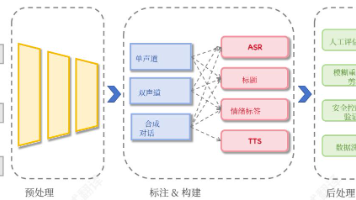





所有评论(0)